
สารบัญ:
- ขั้นตอนที่ 1: Objetivo
- ขั้นตอนที่ 2: วัสดุ Y Códigos Necesarios
- ขั้นตอนที่ 3: Grabar Y Pasar Video เป็นตัวติดตาม
- ขั้นตอนที่ 4: Hallar Datos
- ขั้นตอนที่ 5: ดาวน์โหลด Datos
- ขั้นตอนที่ 6: Organizar Datos Correctamente
- ขั้นตอนที่ 7: Iniciar Con Python
- ขั้นตอนที่ 8: Python Y Tracker Unidos
- ขั้นตอนที่ 9: Finalización Para Hallar La Distancia Recorrida
- ผู้เขียน John Day [email protected].
- Public 2024-01-30 13:05.
- แก้ไขล่าสุด 2025-01-23 15:12.
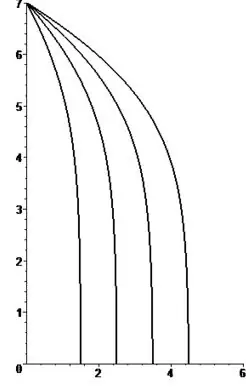
en este programa vamos a tener la posibilidad de hallar lo que se desplaza un objeto en caída libre solo grabándolo, usando tracker และ python.
ขั้นตอนที่ 1: Objetivo
En este ที่สอนได้ lo que vamos aprender es como hallar el desplazamiento de un objeto en caída libre solo grabándolo, usando Tracker y Python.
ขั้นตอนที่ 2: วัสดุ Y Códigos Necesarios
วัสดุ:
คอมพิวเตอร์
Celular para grabar el despllazamiento del objeto al que se le quiere ฮัลลาร์
อินเทอร์เน็ตสำหรับโปรแกรมต่างๆ
โปรแกรม:
โปรแกรมที่จำเป็นต่อการใช้งาน Python 2.7.2 y también Tracker
ดาวน์โหลดตัวติดตาม เดี่ยว จำเป็น ดาร์ลคลิกลิงก์เอสเตและส่วนที่เหนือกว่า หรูหรา Mac OS X
ดาวน์โหลด python solo necesitamos darle click a este enlace.
ห้องสมุด:
Las librería necesaria para instalar es matplot, คำอธิบายสำหรับ instalar esto esta acá,
ขั้นตอนที่ 3: Grabar Y Pasar Video เป็นตัวติดตาม
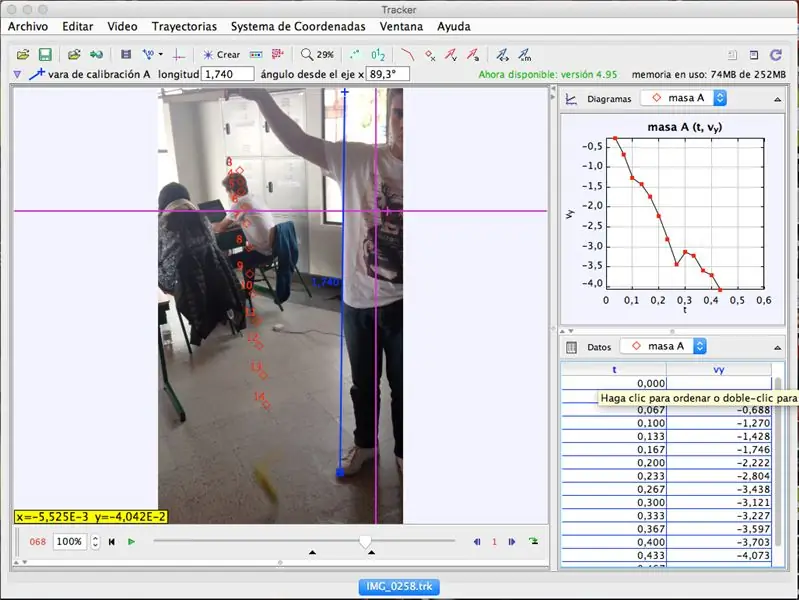
ควบคุม el dispositivo electrónico que decidan es necesario grabar el desplazamiento al que le quieren hacer el seguimiento และ encontrar el valor
-Despues de grabarla es importante que pasen el video a tracker y hayan tomado una medida de algún objeto que aparece en el video para poder calibrar correctamente el วิดีโอ (En mi caso tomé mi estatura que es 1.74m, como se puede ver arriba donde puse la medida para la calibración)
- สิ่งสำคัญสำหรับ 'x' y 'y' สำหรับ poder ubicar เกี่ยวกับ y saber que si el resultado llega a ser negativo es porque esta en caída libre y esta abajo del eje x en.
-Tenemos que poner una tabla que sea กับ contra y, ya que el objeto esta en caída libre y tenemos que saber como se desplaza verticalmente.
ขั้นตอนที่ 4: Hallar Datos

สำคัญที่ dejar en la parte de abajo una tabla con solo vy, como se ve en la imagen adjunta a este paso.
ขั้นตอนที่ 5: ดาวน์โหลด Datos
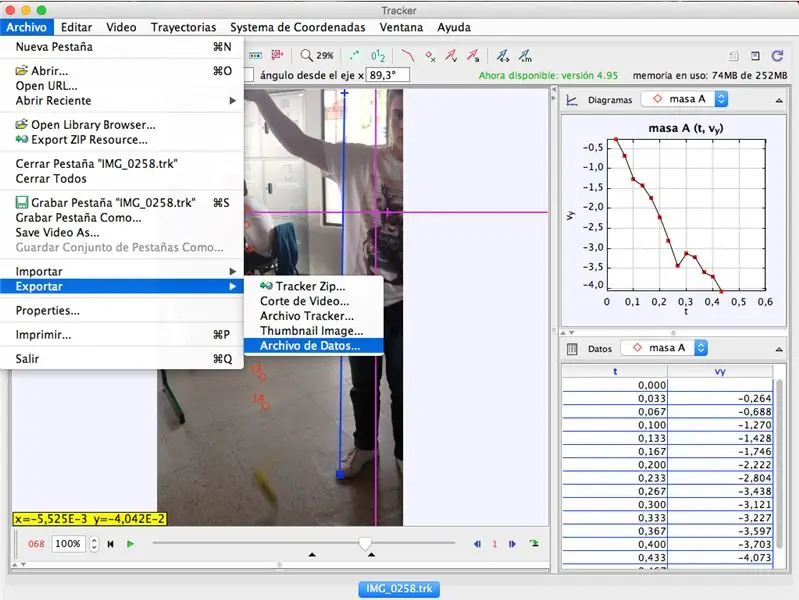
Entraremos a archivo, después exportar y cuando estemos guardando estos datos, es muy importante que los guardemos con una finalización de.txt
Es decir, pueden ponerle el nombre que quieran siempre และ cuando termine en.txt
ขั้นตอนที่ 6: Organizar Datos Correctamente
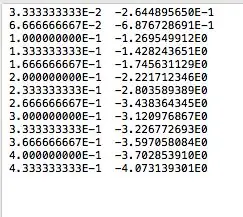
En este paso tendrán que editar los datos que sacaron de tracker สำหรับ poder usarlos en python.
Tendrán que borrar datos abajo y arriba de forma de que queden emparejados y además queden pegados en la parte ที่เหนือกว่า del documento.
Además de esto, es imperativo que cambien todas las comas del documento por อูน ปุนโต
สถานการณ์ทั่วไปของปัญหา ver, obviamente con los datos que yo use está adjuntada en la foto, lo único que debería cambiar serian los datos que están usando ustedes.
ขั้นตอนที่ 7: Iniciar Con Python
ในระหว่างที่กำลังใช้งาน a un lado los datos que hemos sacado de tracker y nos vamos a enfocar en python.
Es imperativo que el programa lo comiencen con este código:
นำเข้า numpy เป็น np
นำเข้า matplotlib.pyplot เป็น plt
Estos dos pedazos de código harán que las librerías necesarias para la gráfica และ el valor se importen.
ขั้นตอนที่ 8: Python Y Tracker Unidos
การแก้ปัญหา ส่วนหนึ่ง เดล código es necesario que el programa que están comenando a hacer este guardo en la misma carpeta en la que guardaron los datos.txt
Y sigan con el código haciendo esto:
data=np.loadtxt("Pt.txt")y=data[:1000, 0] x=data[:1000, 1]
En la parte del código donde dice "Pt.txt" tienen que reemplazar el nombre Pt.txt por el nombre del documento donde tiene los datos que sacaron de tracker, sin quitar las comillas evidentemente.
Con esta parte que hemos hecho ya podemos hacer la gráfica de la trayectoria de los datos que tomamos ตัวติดตาม
ขั้นตอนที่ 9: Finalización Para Hallar La Distancia Recorrida
ยา después de haber revisado si el programa esta funcionando con la gráfica, vamos a completar el código con la parte que nos va a decir la distancia que recorre el objeto del video que grabamos.
อ=
สำหรับ v ในช่วง (len(x)-1):
x1=x[v] y1=y[v] x2=x[v+1] y2=y[v+1] A2=(x2-x1)*(y1+y2)/2 A.append(A2)
พิมพ์ ("El recorrido del objeto es")
พิมพ์ (ผลรวม (A))
plt.xlabel("t")
plt.ylabel("Vy")
plt.plot(y, x, "r-")
plt.fill_between (y, x)
plt.show()
Después de esta parte y de haber corrido el programa, el programa nos va a botar un dato que va a ser la distancia que recorrió el objeto en metros, ya que la calibrada en tracker es en metros.
Esto quiere decir que si nos dice -0.59 significa que el objeto se movió en caída libre 59 ซม.
แนะนำ:
การออกแบบเกมในการสะบัดใน 5 ขั้นตอน: 5 ขั้นตอน

การออกแบบเกมในการสะบัดใน 5 ขั้นตอน: การตวัดเป็นวิธีง่ายๆ ในการสร้างเกม โดยเฉพาะอย่างยิ่งเกมปริศนา นิยายภาพ หรือเกมผจญภัย
การตรวจจับใบหน้าบน Raspberry Pi 4B ใน 3 ขั้นตอน: 3 ขั้นตอน

การตรวจจับใบหน้าบน Raspberry Pi 4B ใน 3 ขั้นตอน: ในคำแนะนำนี้ เราจะทำการตรวจจับใบหน้าบน Raspberry Pi 4 ด้วย Shunya O/S โดยใช้ Shunyaface Library Shunyaface เป็นห้องสมุดจดจำใบหน้า/ตรวจจับใบหน้า โปรเจ็กต์นี้มีจุดมุ่งหมายเพื่อให้เกิดความเร็วในการตรวจจับและจดจำได้เร็วที่สุดด้วย
วิธีการติดตั้งปลั๊กอินใน WordPress ใน 3 ขั้นตอน: 3 ขั้นตอน

วิธีการติดตั้งปลั๊กอินใน WordPress ใน 3 ขั้นตอน: ในบทช่วยสอนนี้ ฉันจะแสดงขั้นตอนสำคัญในการติดตั้งปลั๊กอิน WordPress ให้กับเว็บไซต์ของคุณ โดยทั่วไป คุณสามารถติดตั้งปลั๊กอินได้สองวิธี วิธีแรกคือผ่าน ftp หรือผ่าน cpanel แต่ฉันจะไม่แสดงมันเพราะมันสอดคล้องกับ
Como Hallar El Recorrido De Un Objeto Y El Área Bajo La Curva En Python: 7 ขั้นตอน

Como Hallar El Recorrido De Un Objeto Y El Área Bajo La Curva En Python: Este โปรแกรม gráfica la curva que มีอยู่ entre la relación velocidad contra tiempo en el movimiento de un objeto Adem's este programa แคลคูลา el recorrido que hizo este objeto al encontrar el área debajo de la curva que
Desplazamiento De Un Objeto Mediante El Calculo De Área En Python: 8 ขั้นตอน (พร้อมรูปภาพ)

Desplazamiento De Un Objeto Mediante El Calculo De Área En Python: Para calcular el desplazamiento de un objeto, teniendo en cuenta los principios de la física, es posible encontrar el ´rea de su movimiento con po de la fí . การคว่ำบาตรบาป el calculo de esta área n
